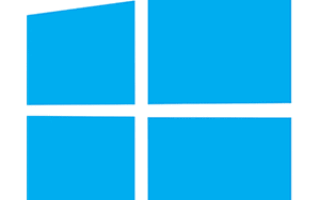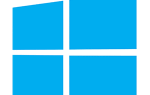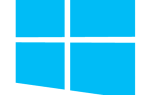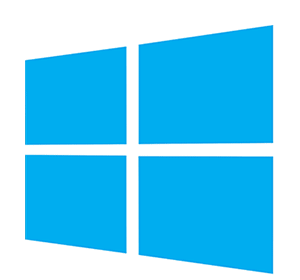
Есть много способов настроить рабочий стол Windows. Одним из самых популярных является изменение фона или обоев. В следующих разделах показано, как это сделать в различных версиях Windows. Чтобы продолжить, выберите свою версию из списка ниже и следуйте инструкциям.
Windows 10
- Нажмите клавишу Windows, введите Настройки, а затем нажмите Enter.
- В окне «Настройки» выберите параметр «Персонализация».
- В левой части окна выберите параметр «Фон».
- В окне «Фон» в разделе «Фон» щелкните
 кнопка.
кнопка. - Отсюда вы можете использовать изображение, цвет или слайд-шоу в качестве фона.
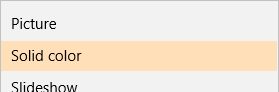
- Вы можете выбрать цвет или, если вы хотите, чтобы изображение или слайд-шоу в качестве фона, нажмите
 кнопку и перейдите к месту вашего изображения (ей).
кнопку и перейдите к месту вашего изображения (ей). - Если вы использовали изображение, вы можете настроить, где и как оно будет находиться в разделе «Выбрать подбор».
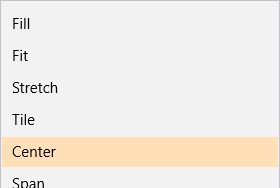
- Когда вы закончите с вашими выборами, нажмите кнопку Закрыть
 Кнопка в правом верхнем углу окна.
Кнопка в правом верхнем углу окна.
Заметка
Опция Fill увеличивает или уменьшает ширину изображения, чтобы соответствовать ширине экрана компьютера. Подгонка увеличивает или уменьшает высоту изображения в соответствии с высотой экрана компьютера. Опция Растянуть заставит изображение уместиться на весь экран компьютера, что может привести к искажению изображения.
Windows Vista, 7 и 8
- Щелкните правой кнопкой мыши любую открытую часть экрана рабочего стола.
- Нажмите Персонализировать.
- Нажмите Фон рабочего стола.
- Нажмите Обзор.
- Найдите местоположение картинки, которую вы хотите использовать, и нажмите OK.
- Поставьте галочку на картинке, которую вы хотите установить в качестве фона Windows.
- Выберите из центра, плитки, Fit, Fill. или «Растянуть» для параметра «Положение изображения», чтобы выбрать способ отображения изображения в качестве фона на рабочем столе.
Заметка
Опция Fill увеличивает или уменьшает ширину изображения, чтобы соответствовать ширине экрана компьютера. Подгонка увеличивает или уменьшает высоту изображения в соответствии с высотой экрана компьютера. Опция Растянуть заставит изображение уместиться на весь экран компьютера, что может привести к искажению изображения.
- Чтобы сделать слайд-шоу изображений на рабочем столе, выберите «Выбрать все» или удерживайте нажатой клавишу «Ctrl» и выберите каждое изображение, которое вы хотите использовать. Также вам нужно выбрать, как часто картинка меняется. Диапазон времени может быть от 10 секунд до 1 дня.
- Нажмите Сохранить изменения, чтобы установить выбранные изображения в качестве нового фона рабочего стола Windows.
Заметка
Если на вашем компьютере установлена ОС Windows 7 Home Basic или Windows 8 Basic, параметр «Персонализация» может быть неактивен или вообще недоступен. Чтобы изменить фон рабочего стола, нажмите кнопку меню «Пуск» и введите «изменить фон рабочего стола» в поле поиска. В возвращаемых результатах поиска нажмите «Изменить фон рабочего стола». Затем вы можете использовать описанные выше шаги, начиная с шага 3, чтобы изменить фон Windows.
Windows XP и более ранние версии
- Откройте панель управления.
- Откройте «Свойства экрана» на панели управления.
- Пользователи Windows 95/98 / ME / NT / 2000 выбирают вкладку «Фон». Пользователи Windows XP выбирают вкладку «Рабочий стол».
- После выбора нового фонового изображения нажмите кнопку ОК, чтобы сохранить изменения.
Первоначально Microsoft Windows имеет список фонов Windows по умолчанию. Чтобы изменить фон на другое изображение (например, свою собаку или семью), нажмите кнопку обзора и перейдите в каталог с изображением.
Заметка
Пользователи Windows 95 могут устанавливать только изображения BMP в качестве фона рабочего стола. Поэтому, если у вас другой формат изображения, вам нужно преобразовать его в изображение .BMP, прежде чем устанавливать его в качестве фона. Все остальные пользователи Windows должны иметь возможность установить изображение .BMP, .JPG или .GIF в качестве фона.
Почему у меня нет фонового изображения?
В списке доступных фонов первый выбор — Нет. Выбор этой опции отключит любое фоновое изображение на рабочем столе вашего компьютера. Тем не менее, важно отметить, что когда вы изменяете фон на None, ваш фон будет сплошным цветом.
Пользователи Windows XP могут изменить этот цвет из того же окна, в котором они меняют свой рабочий стол. Все остальные пользователи должны изменить цвет своего рабочего стола через вкладку «Внешний вид».
Как сделать маленькое изображение мозаичным или нет по всему фону?
В окне свойств рабочего стола или фона пользователь может настроить макет своего изображения, выбрав Center, Tile или Stretch. Ниже приводится краткое объяснение каждого из этих параметров.
- Центр — центрирует изображение в центре рабочего стола. Центрирование позволяет пользователю иметь только одно изображение в качестве фона вместо мозаичного. Если изображение меньше разрешения вашего компьютера, то вокруг него может быть сплошная цветная рамка.
- Плитка — для мозаичного изображения используется изображение меньшего размера, которое дублируется несколько раз по всему рабочему столу, а не центрируется или растягивается по размеру экрана.
- Растянуть — растягивает одно изображение на весь экран. Чем меньше размер изображения, тем больше искажений вы заметите при растяжении изображения. Изображение, которое меньше разрешения вашего монитора, приведет к пикселизации этого изображения.
Почему я не вижу своего фона?
Фон рабочего стола может не отображаться, если файл изображения был удален или если на компьютере включен активный рабочий стол.
- Убедитесь, что изображение, используемое в качестве фона, все еще доступно на компьютере и может быть просмотрено.
- Отключить активный рабочий стол.